Khi bạn thấy một bài đăng trên diễn đàn hoặc một nhận xét trên một trang web, hình ảnh của bạn bên cạnh nó có thể là một cái gì đó được gọi là gravatar chanh. Nhưng làm thế nào để bạn thiết lập một?
Trong diễn đàn thử nghiệm của tôi trên trang web của tôi, đây là một gravatar (được chỉ định là các mũi tên màu đỏ).
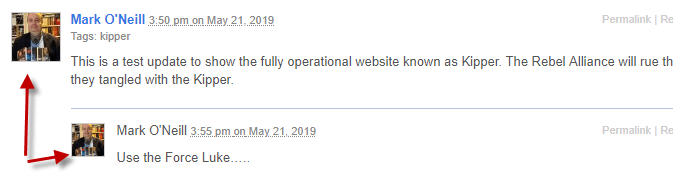
Gravatars được sử dụng phổ biến nhất trên các trang web WordPress (công ty thuộc sở hữu của Wordpress, Automattic, cũng sở hữu Gravatar). Nhưng trên các cộng đồng trang web và diễn đàn khác, đôi khi họ cũng sử dụng Gravatar.
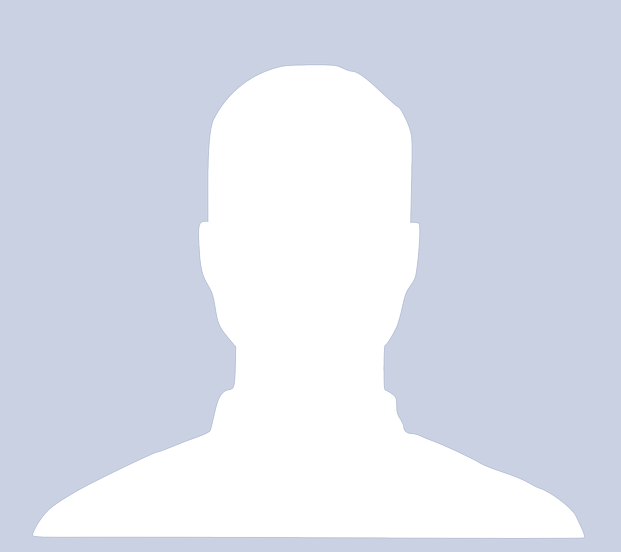
Vì vậy, nếu bạn để lại bình luận thường xuyên trên các trang web hoặc diễn đàn, sẽ rất hợp lý khi tạo một hình ảnh Gravatar. Nếu không, bạn sẽ bị đại diện bởi một trong những hình ảnh mặc định, thành thật mà nói, không phải là rất dễ hiểu -
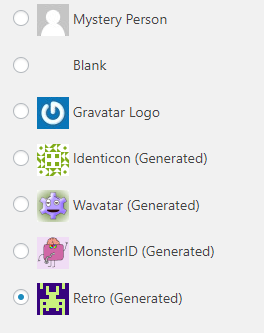
Cách thiết lập aGravatar
Trước hết, đăng nhập vào GravatarĐây là hồ sơ của tôi bằng cách sử dụng biểu tượng của bạn tài khoản .com. Nếu bạn không có tài khoản WordPress.com, bạn sẽ cảm thấy thoải mái khi đăng ký một tài khoản miễn phí. Lưu ý rằng tài khoản này hoàn toàn khác với WordPress.org.
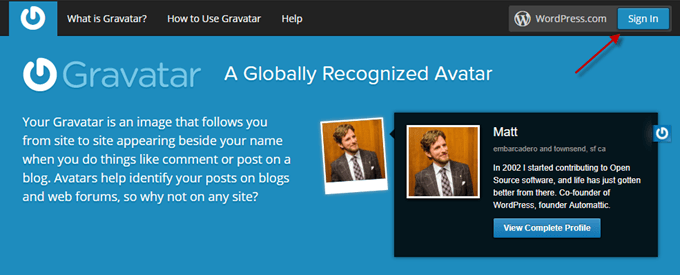
Sau khi đăng nhập vào tài khoản của bạn, nhấp vào địa chỉ email Thêm địa chỉ email.
In_content_1 tất cả: [300x250] / dfp: [640x360]->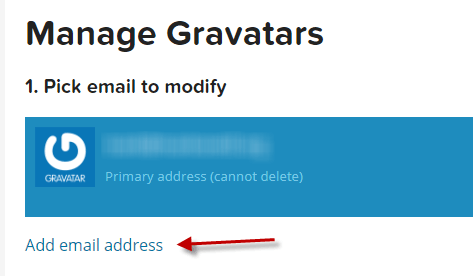
Thêm địa chỉ email bạn thường sử dụng để bình luận trên các trang web và diễn đàn.
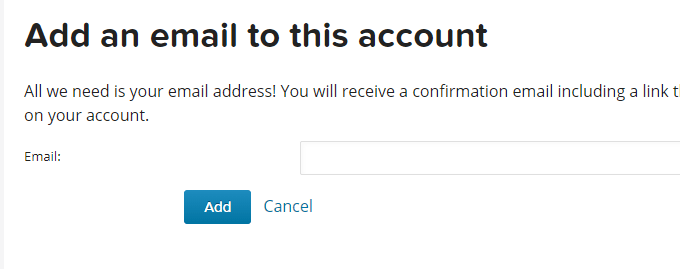
Bạn có thể lặp lại quy trình này và thêm càng nhiều địa chỉ email càng tốt. Gravatar không áp đặt bất kỳ giới hạn nào mà tôi biết. Sau khi xác minh địa chỉ thứ hai, bạn có thể chọn email nào là mặc định của Hoàng gia trên đường tắt.
Gravatar sẽ gửi liên kết xác nhận đến địa chỉ email đó. Bấm vào đó để xác nhận bạn sở hữu địa chỉ email.
Bây giờ quay lại màn hình chính, nhấp vào Thêm Thêm hình ảnh mới. Tôi đã có hai hình ảnh ở đó vì tôi đã sử dụng Gravatars trong nhiều năm. Nhưng nếu bạn vừa mới bắt đầu, bạn sẽ trống.
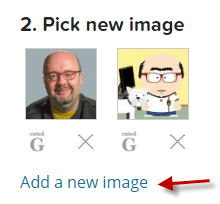
Chọn nơi hình ảnh đến. Cá nhân tôi luôn tải trực tiếp từ máy tính là Tải lên Tải mới.
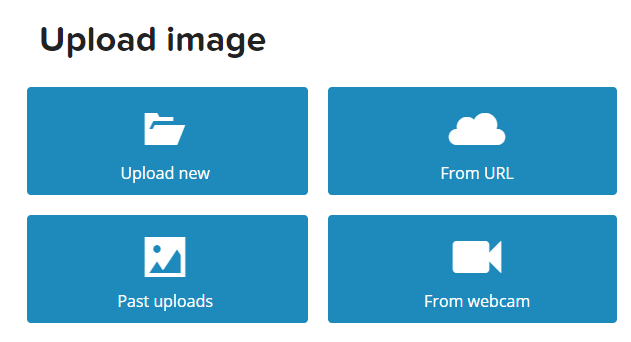
Sau đó, bạn có thể tải lên hình ảnh không được có kích thước không quá 1MBin. Bạn sẽ được yêu cầu cắt nó và bạn có thể thấy trong thời gian thực hình ảnh hoàn thành sẽ trông như thế nào ở phía bên tay phải.
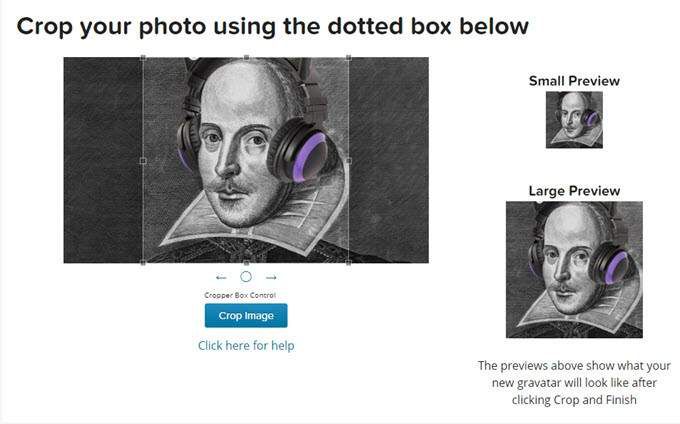
Khi bạn đã hoàn toàn chính xác, hãy nhấp vào Cắt xén hình ảnh.
Trang tiếp theo yêu cầu bạn đặt xếp hạng trưởng thành cho hình ảnh của bạn. Nó sẽ cho bạn biết xếp hạng và ý nghĩa của từng người. Một hình ảnh bình thường sẽ là G an toàn. Nhưng sau đó, nó tăng lên tùy thuộc vào những thứ như ảnh khoả thân, cử chỉ bạo lực, thô tục và những thứ khác.
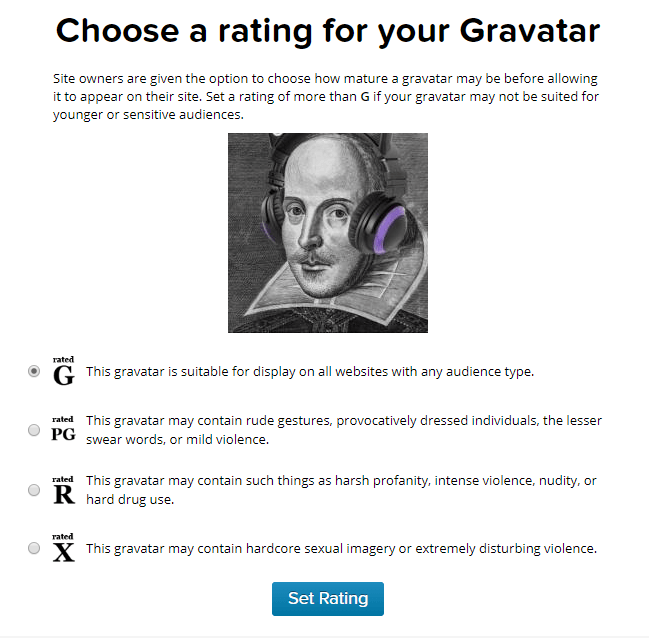
Bạn cần hoàn toàn trung thực về điều này bởi vì nếu bạn đặt một hình ảnh rõ ràng là G, chủ sở hữu trang web có thể chặn bạn khỏi xuất hiện trang web ontheir một lần nữa.
Quay lại trang chính, bây giờ bạn sẽ thấy địa chỉ email được phổ biến bởi hình ảnh mới.
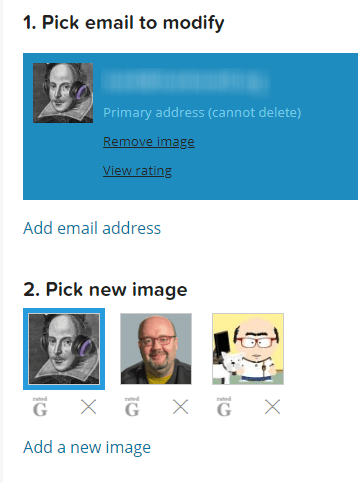
Để thay đổi hình ảnh, lặp lại quy trình như trước. Hoặc nếu bạn đã tải lên một hình ảnh khác (như tôi có ở trên), chỉ cần nhấp vào nó và nó sẽ chuyển qua.
GravatarProfiles
Gravatar cũng tạo một hồ sơ để người dùng tự rời khỏi thông tin, cũng như liên kết đến hồ sơ truyền thông xã hội. Bạn thậm chí có thể gửi địa chỉ ví tiền điện tử. Có một hồ sơ như thế này là mục đích hiển thị công cụ tìm kiếm tuyệt vời.
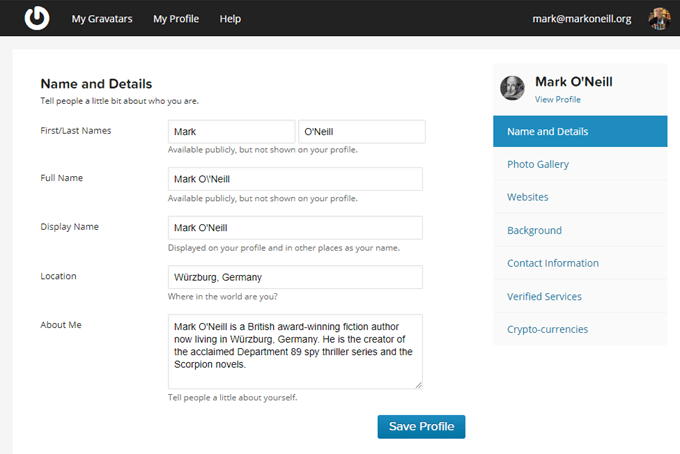
Nếu bạn nhấp vào Gravatar của một người, bạn thường có thể đi thẳng vào hồ sơ của họ để xem họ có để lại gì cho mình không. trang mạngĐây là hồ sơ của tôi.
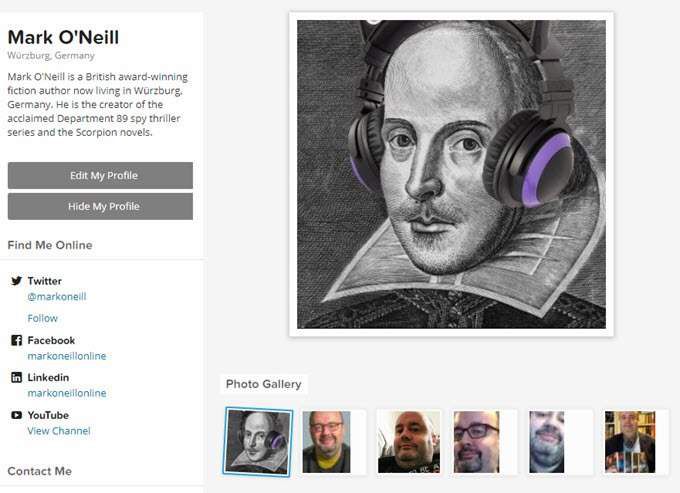
Bây giờ, khi bạn để lại nhận xét trên blog và diễn đàn, hình đại diện (Gr) mới của bạn sẽ xuất hiện. Đó là một cách hay để cá nhân hóa nhận xét của bạn và đầu ra trực tuyến của bạn.